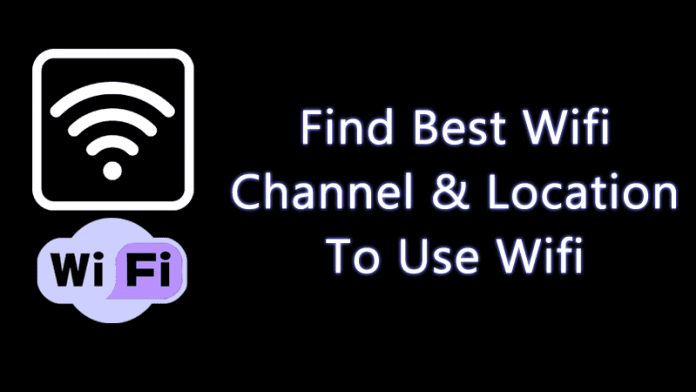
Както всички знаем, ще отнеме много време, ако ръчно открием най-добрата wifi мрежа и местоположение, за да получим максимална скорост. Ето защо ще споделим лесен метод за определяне на най-добрата Wifi мрежа и местоположение, за да получите максимална скорост от всеки конкретен wifi.
Време е да намерите идеалното място за най-добрите wifi сигнали, за да получите максимална скорост на wifi във вашите устройства. Докато използваме обществен или домашен wifi, ние винаги се опитваме да изберем най-добрата мрежа, която ще ни осигури максимална скорост. Въпреки това ще отнеме много време, за да разберете най-доброто местоположение и най-добрата wifi мрежа, като проверите ръчно. Но инструментите, които ще обсъдим тук, ще автоматизират цялата ви работа. С тези инструменти можете да анализирате всяка wifi мрежа и да проверите най-добрата wifi мрежа и местоположение, за да получите максимална скорост от wifi. Затова разгледайте пълното ръководство, обсъдено по-долу, за да продължите.
Wifi анализатор – Намерете най-добрия Wifi канал и местоположение
Приложенията, които ще споделим, ще сканират всички wifi мрежи, които са достъпни за вас, и след това ще ви покажат перфектната мрежа. Освен това ще ви помогне да намерите най-доброто място за използване на wifi мрежа, за да получите максимална скорост. Така че следвайте стъпките по-долу, за да продължите.
Използвайте Wifi Analyzer, за да получите перфектна Wifi мрежа и местоположение в Android
Стъпка 1. Първо изтеглете и инсталирайте това страхотно приложение за Android, а именно Wifi анализатор във вашето устройство с Android. Сега, след като го инсталирате, стартирайте приложението на вашето устройство.
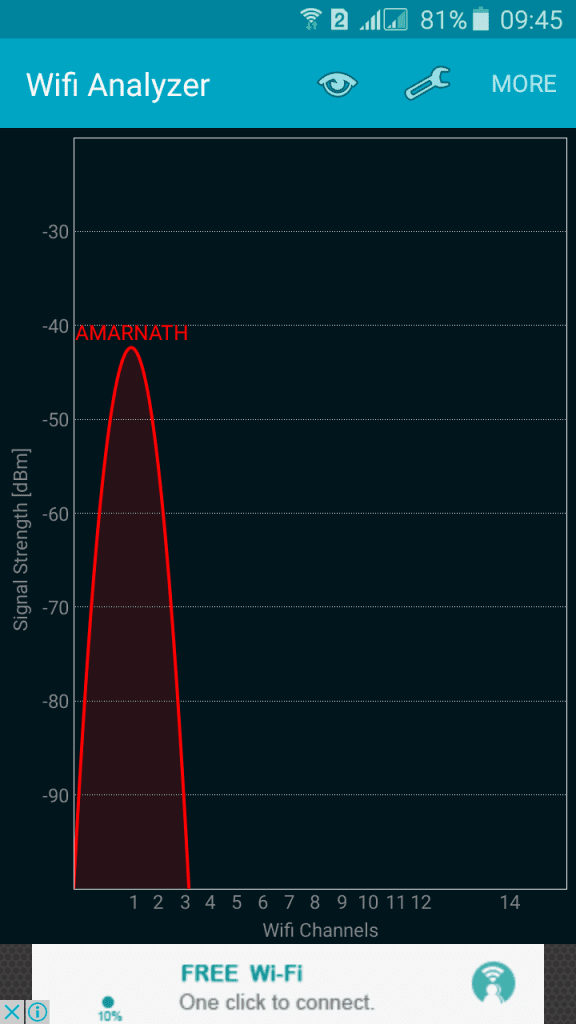
Стъпка 2. По подразбиране ще има превключване на изглед на графика към изглед за оценка на канала, натиснете клавиша за меню на вашето Android устройство и изберете Преглед.
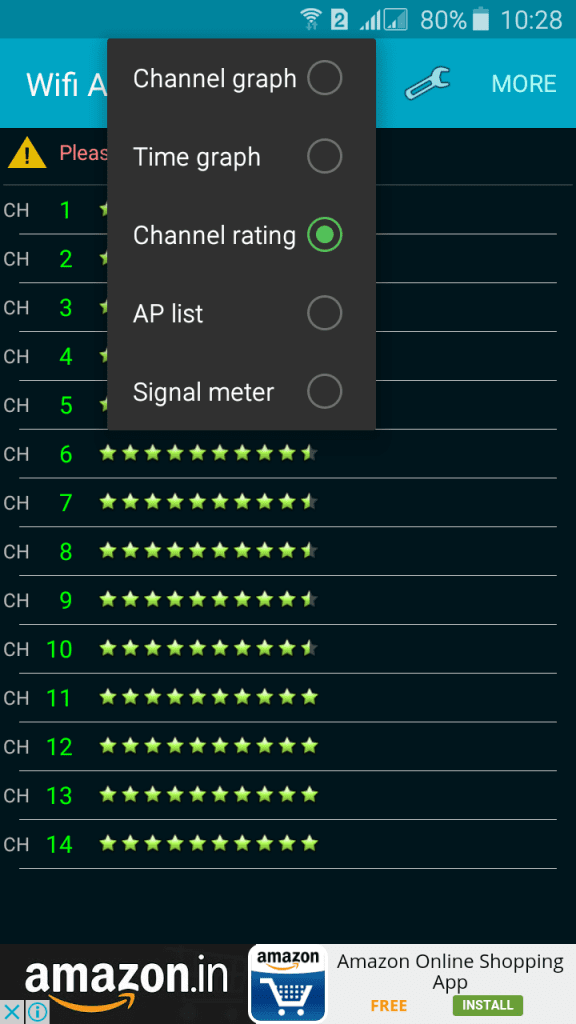
Стъпка 3. Сега стартирайте сканиране и след това проверете силата на сигнала на всички налични за вас канали.
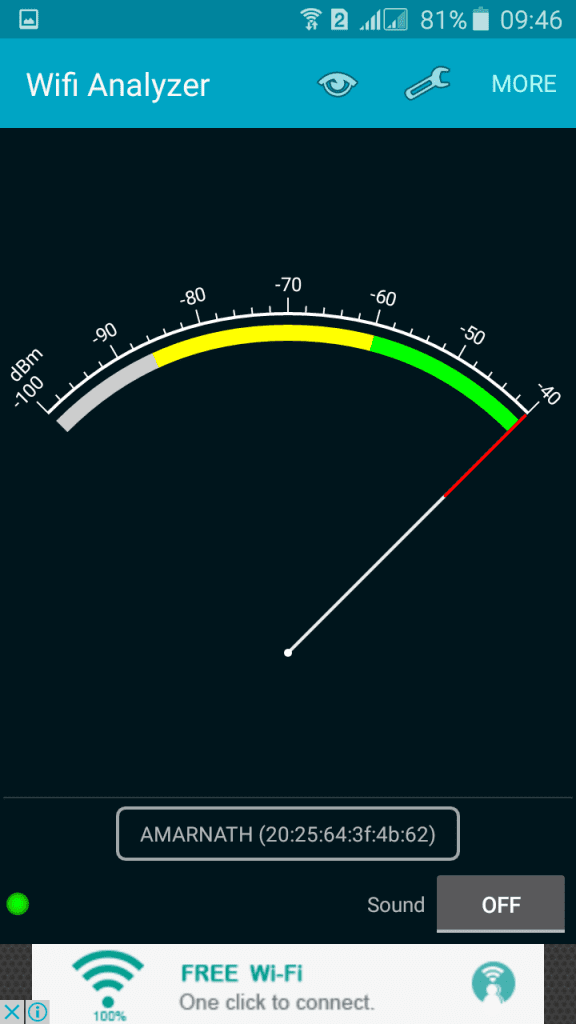
Стъпка 4. Също така можете да проверите най-доброто местоположение за канала, към който сте свързани в момента. Опитайте се да разгледате приложението и след това да го използвате перфектно, за да откриете най-доброто от него.
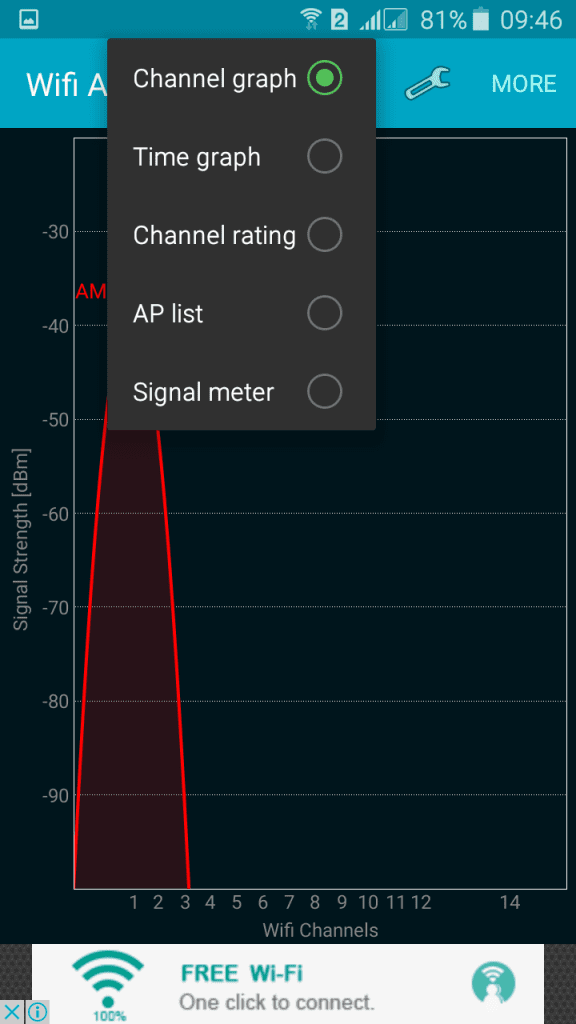
Повече ще изследвате, много ще получите. Затова започнете да изследвате и ще научите много неща. Освен това в това приложение можете да проверите различни опции, които със сигурност ще ви помогнат да анализирате по-добре вашата WiFi мрежа.
#2 Анализирайте Wifi с помощта на Acrylic WiFi professional за Windows
Акрилният WiFi професионален инструмент е най-добрият инструмент, чрез който можете да проверите силата на всички wifi сигнали, както и най-доброто място за използване. И с това можете да получите максимална скорост на вашия компютър с Windows.
Стъпка 1. Първо изтеглете- Акрилен WiFi Professional във вашите прозорци.
Стъпка 2. Сега на “APS” трябва да изберете вашата wifi карта.
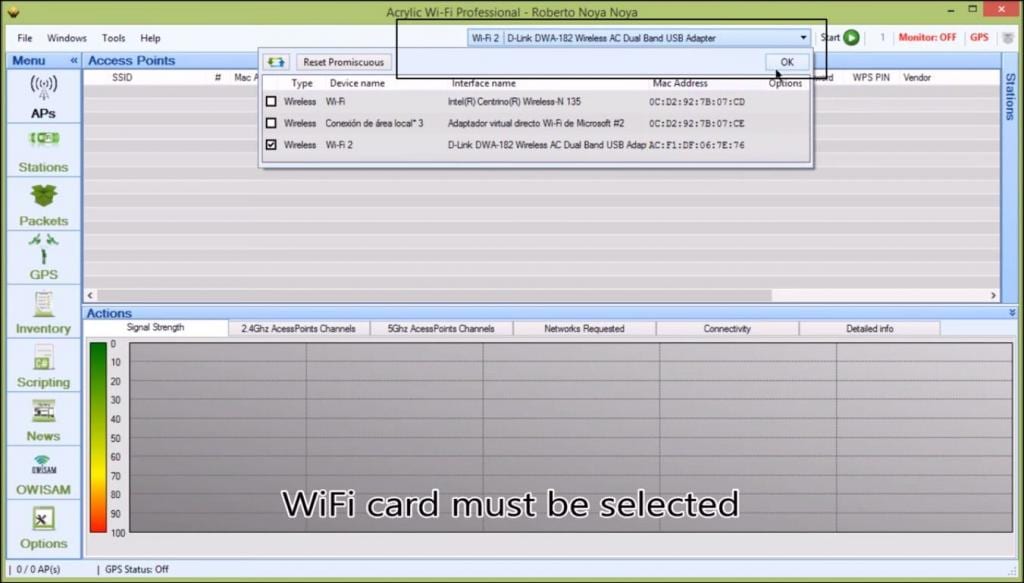
Стъпка 3. Сега трябва да щракнете върху „Стартиране на сканирането“, за да сканирате за всички налични мрежи.
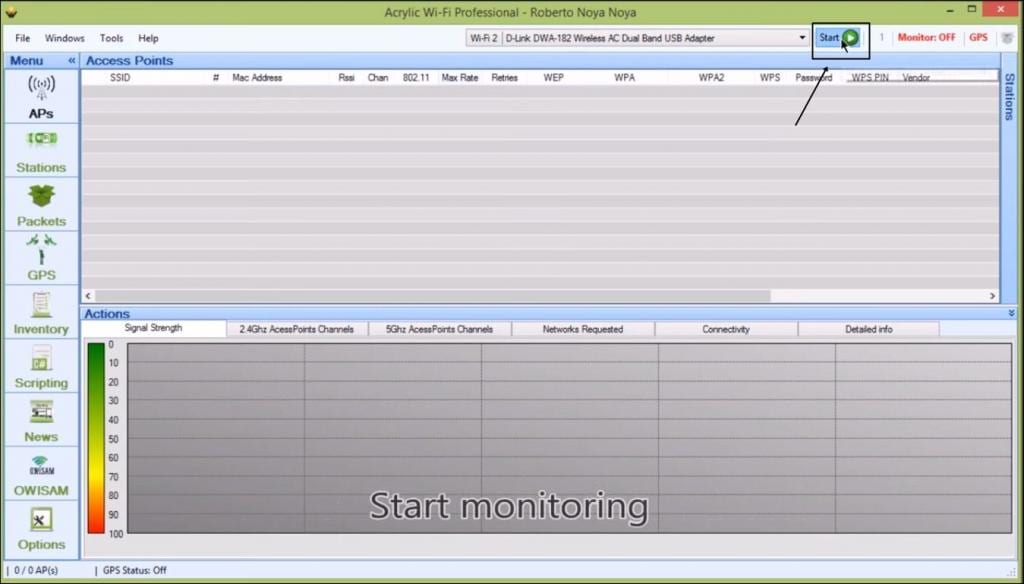
Стъпка 4. Сега можете лесно да видите всички налични мрежи в него. Можете също да проверите силата на сигнала на различни мрежи в този инструмент.
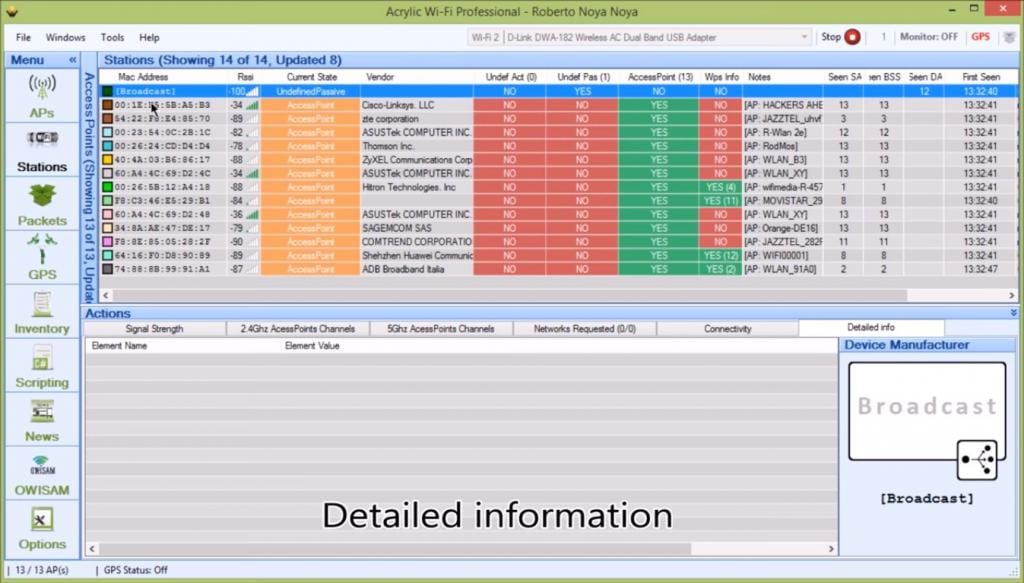
#3 Анализирайте Wifi с Wifi скенер за Mac
WiFi Scanner е мощен инструмент за сканиране на WiFi, който ви позволява да намирате и управлявате WiFi връзки. Въпреки че осигурява малко повече мощност, отколкото повечето средностатистически потребители ще имат нужда, той е особено полезен за професионалисти, които се нуждаят от подробен анализ, наблюдение и управление на WiFi мрежи.
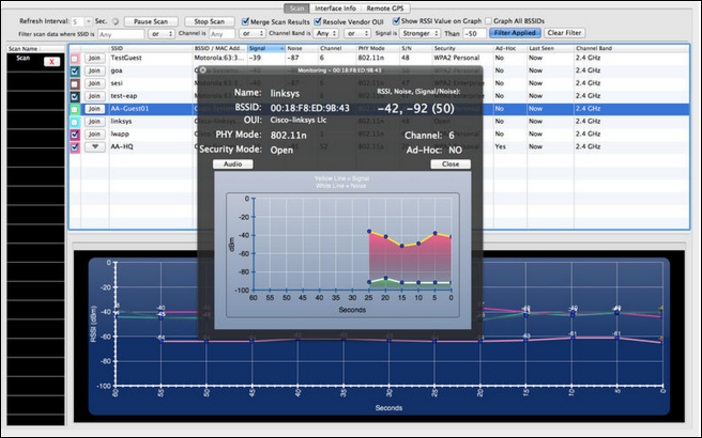
Стъпка 1. Първо изтеглете Wifi скенер (Mac).
Стъпка 2. Сега стартирайте инструмента и под секцията за сканиране сканирайте всички устройства.
Стъпка 3. Можете да изберете най-добрата мрежа, като получите анализирани данни в нея.
Така че по-горе е всичко за Wifi Analyzer – Намерете най-добрия Wifi канал и местоположение във вашия Android. Използвайте тези инструменти, за да намерите най-добрия wifi канал за вас и след това да получите най-доброто местоположение, където можете да получите най-добрата скорост на вашите устройства. Надяваме се да ви хареса нашата работа, споделете тази публикация и с други. Оставете коментар по-долу, ако имате някакви свързани въпроси с пълното ръководство, обсъдено по-горе.
